| |
Practicum MSDOS

Een aantal jaren geleden had je nog niet het besturingssysteem WINDOWS, en toen werkte bijna iedereen
met MSDOS (Microsoft Disk Operating System).
Voor sommige dingen heb je het nog steeds nodig, en vooral batchfiles zijn erg handig (daarover lees je verderop).
MSDOS is een zogenaamde command-line interpreter, dat wil zeggen dat
je commando's in moet typen als je iets wilt. Je hebt dus geen GUI (Graphical User Interface)
zoals bij Windows.
Opdrachten:
-
Klik op Deze Computer, dan op de map ICT, dan op Informaticamenu, en dan op MSDOS
(thuis start je MSDOS waarschijnlijk op de volgende manier:
Klik op Start, dan op Programma's, dan op MSDOS-prompt. (misschien staat het ook wel onder Bureau-accessoires)
Als dat er niet bij staat dan kun je ook op een andere manier naar MSDOS:
Klik op Start, dan op Uitvoeren, en tik dan CMD in)
Je krijgt dan een zwart venster, waarin alleen maar C:\> staat, of C:\WINDOWS> (of iets dergelijks) met daarachter
een knipperende cursor.)
- Tik in C:(+ enter)
Er verschijnt, als het goed is, C:\>
Daar kun je aan zien dat de C-drive de aktieve drive wordt.
- Tik in CD\WINDOWS (+ enter)
Er verschijnt C:\WINDOWS>
C:\ WINDOWS> noem je de prompt.
Je kunt er aan zien wat de aktieve map is, dat is de map WINDOWS van de C-drive
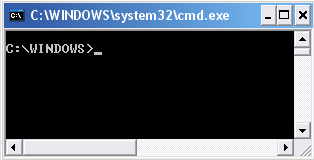
- Tik in: DIR (+enter)
Je krijgt dan de inhoud van de map te zien, met details.
- Tik in: DIR/W (+enter)
Je krijgt dan de inhoud van de map te zien, zonder details.
- Tik in: DIR *.EXE (+enter)
Je krijgt dan alle programmabestanden in de windows-map te zien, dus de namen van alle bestanden met extensie EXE
- Tik in: DIR M*.*
Je krijgt dan alle bestanden in de windows-map te zien, waarvan de naam met een M begint
- Tik in: CD SYSTEM32 (+enter)
De prompt verandert in C:\ WINDOWS\SYSTEM32> en dat wordt nu de aktieve map.
CD is de afkorting van change directory, dan wordt een andere map de aktieve map !
- Tik in: DIR (+enter)
Je krijgt dan de inhoud van de system32-map te zien, met details.
- Tik in: DIR M*.EXE
Wat krijg je te zien ?
- Tik in: CD \ (+enter)
De prompt verandert in C:\> dus de hoofdmap van de C-drive wordt nu de aktieve map.
- Tik nu in: I: (+enter)
De prompt verandert in I:\>
Dit komt eigenlijk op hetzelfde neer als wanneer je in Deze Computer op de I-drive klikt (dat is eigenlijk de ICT-map, waar je
via het netwerk kunt komen),
de I-drive wordt de aktieve drive.
- Tik in: DIR (+enter)
Je krijgt dan de inhoud van de I-drive te zien; je ziet dat er o.a. een map met de naam informaticasite in zit.
- Tik in CD \informaticasite (+enter)
De prompt verandert in I:\informaticasite>
- Tik in: DIR en je ziet de inhoudsopgave; je ziet dat er o.a. een map met de naam software in zit.
- Tik in CD software (+enter)
De prompt verandert in I:\informaticasite\software>
- Tik in: DIR en je ziet de inhoudsopgave; je ziet dat er o.a. een bestand met de naam Miep.exe in zit, dat is
het programma Miep waar je wel mee gewerkt hebt.
- Tik in Miep (+enter)
Dan start het programma !
Als je dus in MSDOS een programma wilt starten moet je de naam van het programma (zonder exe) intypen.
Sluit het programma direkt maar weer af.
- Tik in CD .. (+enter)
De prompt verandert in I:\informaticasite>, de bovenliggende map wordt de aktieve map.
- Tik in: DIR en je ziet de inhoudsopgave; je ziet dat er o.a. een map met de naam ASC in zit.
- Tik in CD \ASC (+enter)
Je krijgt een foutmelding, want ASC is geen submap van de map I:\ (daar wordt de hoofdmap
van I mee bedoeld)
Als je de backslash \ voor de naam van de map zet wordt aangenomen dat de map direkt onder de
hoofdmap zit)
- Tik in CD ASC (+enter)
Nu krijg je geen foutmelding, want ASC is een submap van de map I:\informaticasite
De prompt verandert in I:\informaticasite\ASC>
- Tik in: DIR en je ziet de inhoudsopgave; je ziet dat er o.a. een bestand met de naam ASC.exe in zit, dat is
het programma ASC waar je wel mee gewerkt hebt.
- Tik in ASC (+enter)
Dan start het programma !
Sluit het programma direkt maar weer af.
- Start dan het programma RBWiskunde, en probeer maar even wat uit.
(bijvoorbeeld Vergelijkingen, en dan Weegschaalmanier 1).
Sluit het programma daarna maar weer af.
- Tik in H: (+enter)
De prompt verandert in H:\>, dat is je eigen map
De systeembeheerders hebben er voor gezorgd dat die map met H: wordt aangegeven.
- Als er als prompt een submap van H: wordt aangegeven tik je in cd \ (+enter)
Dan is de prompt in ieder geval H:\>
- Als je Willem heet tik je nu in md Willem (+enter)
Of als je Jeanet heet tik je nu in md Jeanet (+enter), dus in het algemeen tik je in md je_naam (+enter)
Denk er om, geen spatie in de naam !!
md is de afkorting van make directory, dan wordt er een nieuwe map aangemaakt, en het wordt een submap van de aktieve map !
- Als je Willem heet tik je nu in CD \Willem (+enter), of als je Jeanet heet CD \Jeanet (+enter),
dus in het algemeen tik je in CD \je_naam (+enter)
De prompt verandert in H:\Willem> of H:\Jeanet> of in het algemeen H:\jenaam>
De nieuwe map wordt dan de aktieve map.
- Tik in: DIR (+enter).
Er zit niets in de map dus er verschijnen geen namen van bestanden. Toch verschijnt er wel iets, een punt en daaronder
twee punten naast elkaar.
De punt is de afkorting van de aktieve map, en de twee punten . . stellen de map voor die er vlak boven zit.
- Tik in CD . . (+enter)
De prompt verandert in H:\>
- Tik nu weer in CD \Willem (+enter), of CD \Jeanet (+enter) of in het algemeen CD \je_naam (+enter)
Dan zit je weer in de nieuwe map.
- Tik in: COPY I:\video\video.* *.* (+enter)
Dan worden alle bestanden die met het woord video beginnen uit de video-map gekopieerd naar de map waarin je zit.
- Tik in DIR, en je ziet dat er inderdaad video-bestanden in zitten.
- Tik in DEL video.* (+enter)
En nu worden alle video-bestanden weer verwijderd.
DEL is de afkorting van Delete en dat betekent: verwijder
- Tik in DIR, en je ziet dat ze inderdaad weg zijn.
- Tik in I:
- Tik in cd \irfanview
Dan wordt I:\irfanview de aktieve map.
- Tik in DIR, en je ziet de inhoudsopgave. Er staat o.a. i_plugins.txt bij.
- Tik in type i_plugins.txt
Dan zie je de inhoud van het tekstbestand, maar je kunt er niets aan veranderen, alleen maar bekijken.
Als je een tekstbestand wilt bekijken dan moet je type en dan de naam van het bestand intypen.
- Tik in i_plugins.txt
Dan start het programma Kladblok, met als inhoud de tekst met de naam i_plugins.txt.
Sluit het programma direkt maar weer af.
- Kopieer de txt-bestanden uit de map I:\irfanview naar de nieuwe map, die je in H: hebt aangemaakt.
Tik dus in (voor jenaam vul je natuurlijk weer je eigen naam in):
COPY *.txt H:\jenaam\*.* (+enter)
Dan worden alle bestanden met de extensie txt uit de aktieve map gekopieerd naar de nieuwe map, die je net gemaakt hebt.
- Tik in H:(+enter) en dan cd \jenaam(+enter), en dan DIR(+enter), dan zie je of die txt-bestanden
er inderdaad in zitten.
- Verwijder die bestanden weer, wat moet je dan intikken ?
En controleer of ze echt verwijderd zijn.
- Tik in EXIT (+enter)
Dat is het commando om met MSDOS te stoppen, je zit weer in Windows en het MSDOS-venster is verdwenen.
Batchfiles.
AIs je met één klik wilt regelen dat er van alles en nog wat tegelijk gebeurt, dan kun je dat m.b.v. een
zogenaamde batch-file regelen.
Je kunt er dan bijv. met één muisklik voor zorgen dat de computer een aantal programma's uitvoert, en dat
er iets gekopieerd wordt, en dat er een aantal bestanden worden verwijderd.
Een batch-file is een tekstbestand, waarin je gewoon intypt wat de computer achtereenvolgens allemaal moet doen,
en dat moet je met MSDOS-commando's doen.
En als je dat tekstbestand opslaat, dan moet je het de extensie BAT geven.
Batch betekent stapel. Je hebt een stapel met opdrachten die moeten worden uitgevoerd.
Die opdrachten moet je intypen, daar zijn speciale commando's voor, dat zijn zogenaamde DOS-commando's.
We gaan een batch-file maken, waarin het volgende gebeurt:
- Allereerst worden alle bestanden uit de map I:\irfanview naar de nieuwe map, met jouw naam,
gekopieerd.
- Daarna wordt de inhoudsopgave van de nieuwe map getoond.
- Dat blijft staan tot er een toets wordt ingedrukt.
- Daarna wordt het programma LOGICALSIM in de map I:\informaticasite\software gestart.
- Vervolgens wordt het programma ASC in de map I:\informaticasite\ASC gestart.
- En als laatste worden de bestanden die met de letter I beginnen, in de nieuwe map met je naam,
gewist.
Vervolg van de opdrachten:
-
Start het programma KLADBLOK (Kies Start, dan Programma's, dan Bureauaccessoires, dan Kladblok).
Tik het volgende in :
I:
COPY I:\irfanview\*.* H:\jenaam
H:
CD \jenaam
DIR
pause
I:
CD\informaticasite\software
logicalsim
CD\informaticasite\ASC
ASC
DEL H:\jenaam\I*.*
- Als je dit hebt ingetypt dan sla je het op onder de naam PROEF.BAT in de nieuwe map met je naam op de H-drive.
- Sluit het programma KLADBLOK dan af.
- Ga dan naar de Verkenner en dubbelklik dan op PROEF.BAT in de nieuwe map met je naam van H: (dus je klas),
en dan wordt de batch-file uitgevoerd.
Wat gebeurt er dan allemaal ?
De opdrachten op de verschillende regels worden na elkaar uitgevoerd.
|
I:
| dat heeft het zelfde resultaat als wanneer je in de Verkenner I: uitkiest achter Adres (of Zoeken in).
|
COPY
I:\irfanview\*.*
H:\jenaam |
COPY betekent kopieer
I:\irfanview\*.* betekent : alle bestanden uit de map I:\irfanview moeten worden gekopieerd.
H:\jenaam betekent dat ze naar de map H:\jenaam worden gekopieerd.
|
|
H:
| dat heeft het zelfde resultaat als wanneer je in de Verkenner H: uitkiest achter Zoeken in.
|
| CD\jenaam en DIR
| heeft hetzelfde resultaat als wanneer je op de submap jenaam van H klikt in de Verkenner: de map jenaam
wordt aktief en de inhoudsopgave van die map verschijnt.
|
| pause
| heeft tot gevolg dat er gewacht wordt tot er een willekeurige toets wordt ingedrukt.
Als deze opdracht er niet tussen zou staan zou de volgende opdracht direkt na de vorige worden uitgevoerd, en dan zou je de
inhoudsopgave niet zien want dan zou die binnen 1/100 seconde weer verdwijnen.
|
| I: en CD\informaticasite\software
| heeft bijna hetzelfde resultaat als wanneer je op de submap software van de map informaticasite
van I klikt in de Verkenner: de submap software van de map informaticasite wordt aktief
|
| logo
| heeft hetzelfde resultaat als wanneer je op logicalsim dubbelklikt: het programma start.
|
| CD\informaticasite\ASC
| heeft bijna hetzelfde resultaat als wanneer je op de submap \informaticasite\ASC van I klikt in de Verkenner:
de map wordt aktief
|
| ASC
| heeft hetzelfde resultaat als wanneer je op ASC dubbelklikt: het programma start.
|
| DEL H:\jenaam\I*.*
| heeft tot gevolg dat alle bestanden die met de letter I beginnen, en in de map H:\jenaam staan, worden verwijderd.
|
| |
Daarna zijn er geen regels meer in het batch-bestand, en dan wordt er gestopt.
|
- Zet een snelkoppeling naar PROEF.BAT, met een pictogram, op het bureaublad
Dat doe je door PROEF.BAT van de nieuwe map in je klassemap naar het bureaublad te kopiëren.
- En als je daarop dubbelklikt dan wordt de batch-file uitgevoerd.
Nadat je gecontroleerd hebt of het werkt verwijder je het pictogram van PROEF.BAT van het bureaublad
|
| |